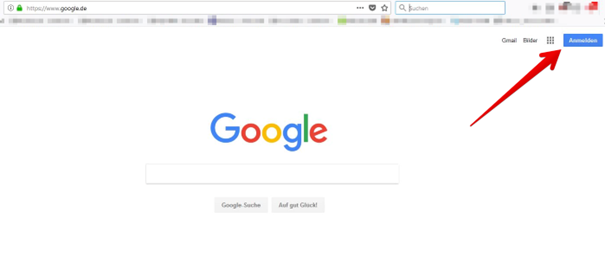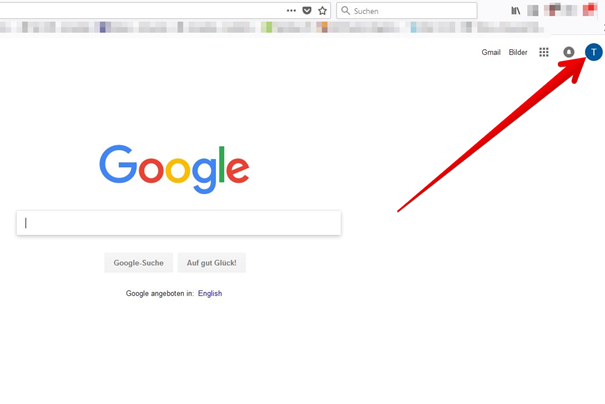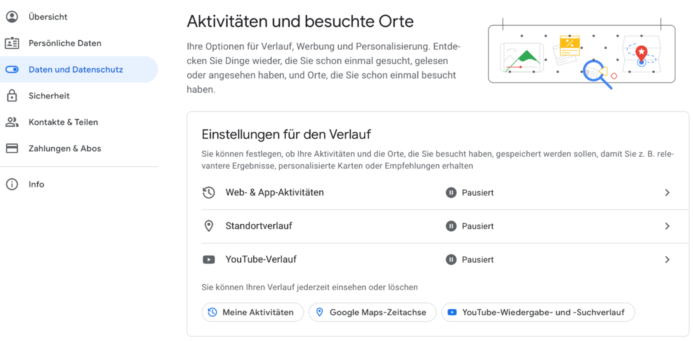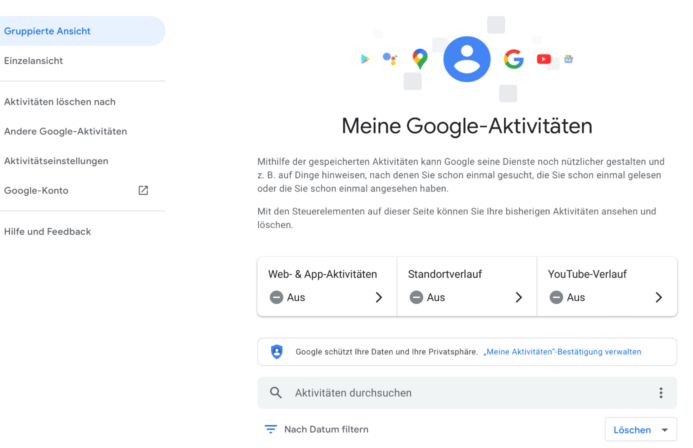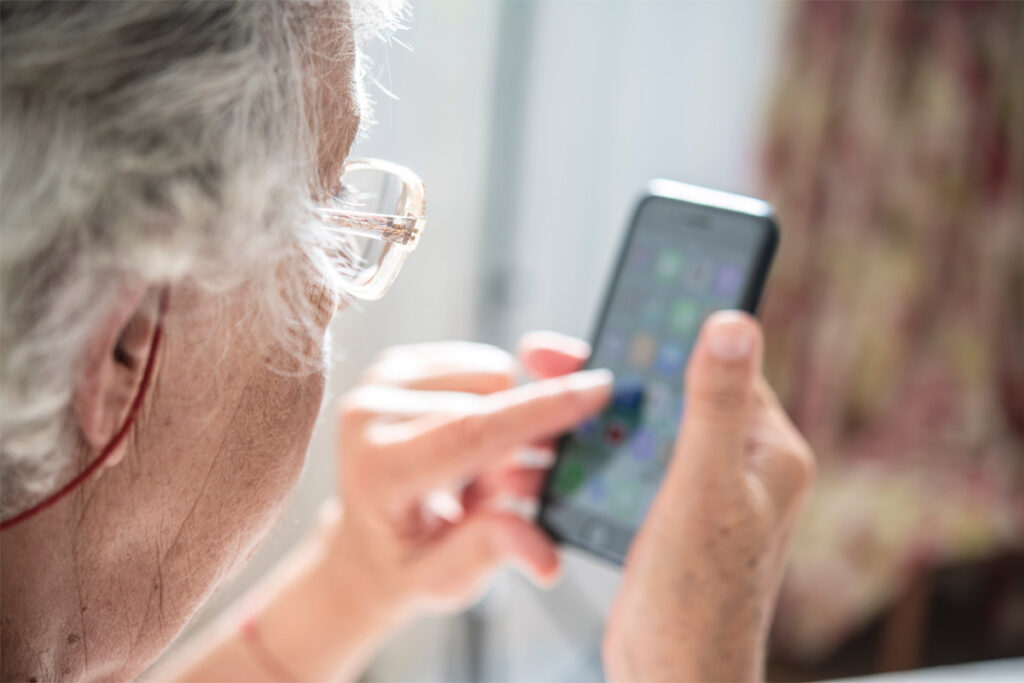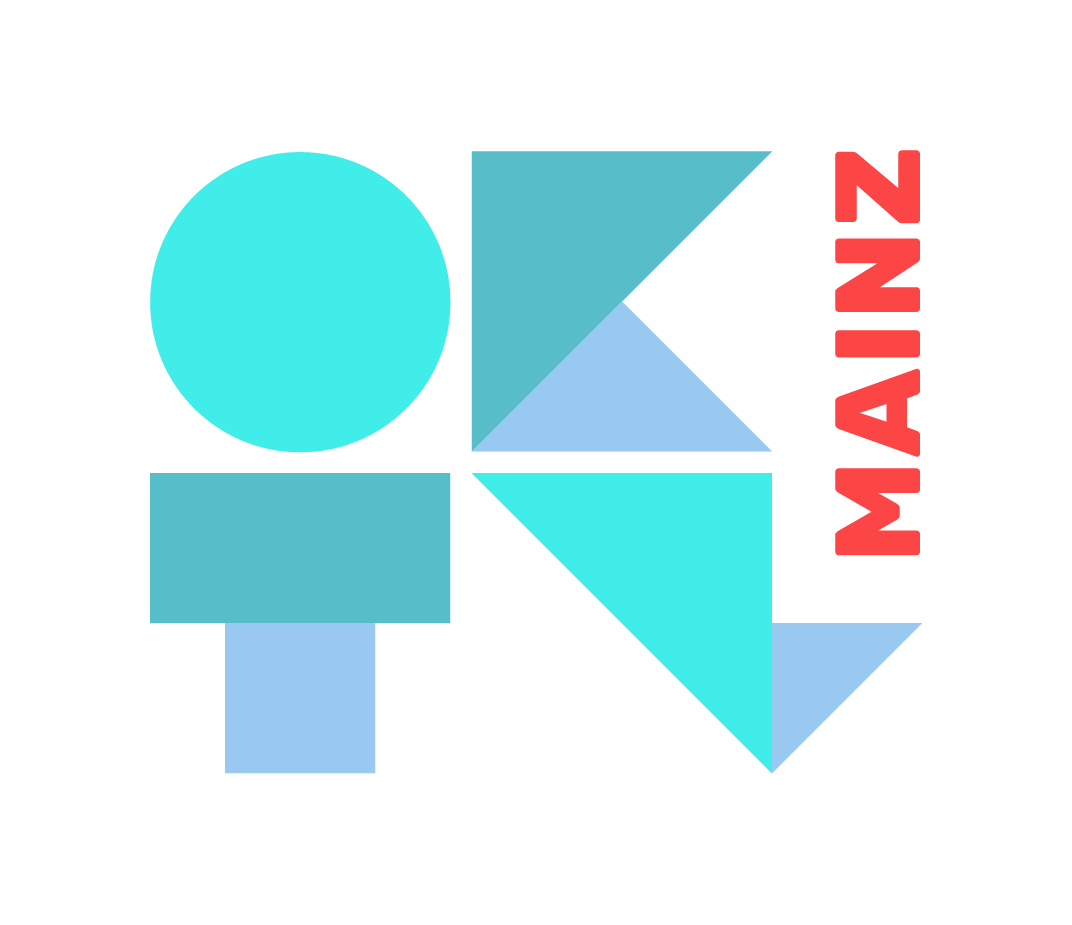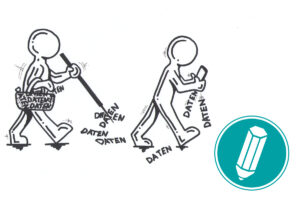
Android ist eng an Google-Dienste gebunden. In den Standard-Einstellungen werden Standort, Suchbegriffe und mehr direkt an Google übermittelt. Mit diesen Einstellungen wird Ihr Smartphone datensparsamer.
Gewöhnliche Androidgeräte fordern beim ersten Einrichten dazu auf, ein Google-Konto anzulegen. Mit diesem Konto bleibt Ihr Gerät anschließend verknüpft – und Googles Apps greifen darauf zu.
Mit den richtigen Einstellungen lässt sich die Datenübermittlung ins Google-Konto an vielen Stellen stoppen. Allerdings ist damit die Verbindung zu Google nicht ganz gekappt. Einige Daten erfasst der Konzern trotzdem, verknüpft sie dann aber nicht mit dem Konto.
Wir zeigen, welche Optionen es gibt.
1. Aktivitätsverlauf verwalten
Google zeichnet standardmäßig viele Aktivitäten vom Smartphone auf und speichert sie. Da das Google-Konto am Computer übersichtlicher ist, empfiehlt es sich, den Aktivitätsverlauf am Computer zu verwalten. Rufen Sie die Adresse ,,www.google.de“ auf und tippen Sie auf die Schaltfläche ,,Anmelden“.
Loggen Sie sich in das Google-Konto ein, das auch mit Ihrem Smartphone verknüpft ist. Wenn Sie nicht genau wissen, welches das ist, steht hier, wie Sie es herausfinden.
Anschließend tippen Sie in der Menüleiste links auf ,,Daten & Personalisierung‘‘.
Hier sehen Sie eine Liste, was Google alles von Ihrem Smartphone oder Tablet speichern kann und ob die Speicherung aktiv ist:
Unter dem Punkt ,,Aktivitäten und besuchte Orte‘‘ sehen Sie alle Datentypen, die Google von Ihrem Handy erfasst und speichern kann.
So deaktivieren Sie die Aufzeichnung:
- Tippen Sie auf jeden einzelnen Punkt.
- Schieben Sie dann den Regler mit ihrem Finger oben rechts jeweils auf „pausiert“. Bestätigen Sie anschließend die Systemmeldung.
Google weist darauf hin, dass Sucheingaben, die Sie in der Google-Suche und anderen Apps machen, auch dann erfasst werden, Sie nicht mit Ihrem Google-Konto angemeldet sind.
Google gibt aber an, den Standort von Nutzer*innen niemals zu erfassen, wenn man im Google-Konto die Punkte „Standortverlauf“ und „Web- und App-Aktivitäten“ ausschaltet.
Durch den Stopp der Aufzeichnung werden bereits vorhandene Daten aber nicht gelöscht. Um diese Daten zu löschen, tippen Sie in der obigen Ansicht auf die Schaltfläche „Meine Aktivitäten“. Es öffnet sich ein neues Menü, in dem Sie aufgezeichnete Daten aus der Vergangenheit löschen können:
2.) Synchronisierung verwalten
Viele Daten werden vom Smartphone ins Google-Konto synchronisiert, zum Beispiel E-Mails aus Gmail, Dokumente aus Google Docs und Daten aus Google Drive.
Um die Synchronisierung für einige Dienste auszuschalten, navigieren Sie an Ihrem Smartphone zu den Einstellungen und tippen Sie danach auf den Unterpunkt ,,Konten‘‘ (manchmal auch Konten & Sicherung o.ä.) und schließlich auf ,,Konten verwalten‘‘. Tippen Sie auf Ihr Google-Konto und dann auf ,,Kontosynchronisierung‘‘. Nun können Sie jeden Punkt einzeln an- oder ausschalten.
3.) Fotos und Videos
Auch die oft vorinstallierte App „Fotos“ gehört zu Google. Beim ersten Start fragt sie, ob Fotos und Videos mit dem Google-Konto synchronisiert werden sollen. Wenn Sie hier zugestimmt haben, landen alle Bilder im Google-Konto.
In den Synchronisierungs-Einstellungen (siehe oben) taucht die App nicht auf. Auch im Google-Konto können Sie die Synchronisierung nicht abschalten. Stattdessen gehen Sie wie folgt vor:
- Schritt 1: Öffnen Sie die App „Fotos“.
- Schritt 2: Öffnen Sie das Menü, indem Sie den Punkt mit Ihren Initialen oben rechts antippen.
- Schritt 3: Es öffnet sich ein Fenster. Tippen Sie dort auf „Fotos-Einstellungen“.
- Schritt 4: In der folgenden Ansicht tippen Sie auf „Back up & Sync“.
- Schritt 5: Ein Menü öffnet sich. Wählen Sie dort ganz oben „Back up & Sync“ ab.
Die App überträgt laut Google dann keine Fotos mehr, sondern verwaltet die Bilder nur lokal. Wer ganz sicher gehen will, sollte zu einer anderen Foto-App greifen.
4.) Backup verwalten
Google bietet auch eine Backup-Funktion. Im Backup werden WLAN-Passwörter, App-Konfigurationen, Telefonverlauf und andere Daten im Google-Konto gesichert. Sie können diese Daten in Ihrem Google-Konto aber nicht direkt sehen, sondern Sie werden dort nur für den Fall hinterlegt, dass Sie ein neues Gerät mit diesen Daten einrichten möchten.
Den Punkt finden Sie in Ihren Einstellungen unter dem Punkt ,,Google‘‘ und dort unter ,,Sicherung Aktivieren‘‘ auf ,,Jetzt sichern‘‘ tippen.
Wer ein älteres Gerät nutzt oder seine Daten prinzipiell nicht auf Google-Servern sichern will, kann die Backup-Funktion an selber Stelle jederzeit deaktivieren.
5.) Google-Suche verwalten
Die Google-Suche gleicht eingetippte Suchbegriffe schon beim Eintippen ab und versucht, passende Vorschläge zu machen. Was angezeigt wird, wählt Google anhand der Informationen unter anderem aus Ihren „Web- und App-Aktivitäten“ aus, sofern Sie die Datenerfassung hier erlaubt haben.
Um die Suchergebnisse und die interessenbasierte Werbung zu verbessern, nutzt Google auch Informationen aus Apps wie Gmail, Kalender und Kontakte.
Das können Sie beschränken:
- Öffnen Sie die App „Google“ und tippen Sie oben rechts auf den Punkt mit Ihren Initialen.
- Es öffnet sich ein Menü. Wählen Sie in Ihren Einstellungen den Unterpunkt ,,Allgemein‘‘.
Wählen Sie hier alle Optionen ab, die Sie nicht brauchen. Je mehr Sie deaktivieren, umso datensparsamer ist die Google-Suche. Deutlich wirksamer ist es allerdings, eine andere Suchmaschine als Google
Anmerkung der Silver Tipps Redaktion: Aus redaktionellen Gründen haben wir den originalen Text gekürzt.